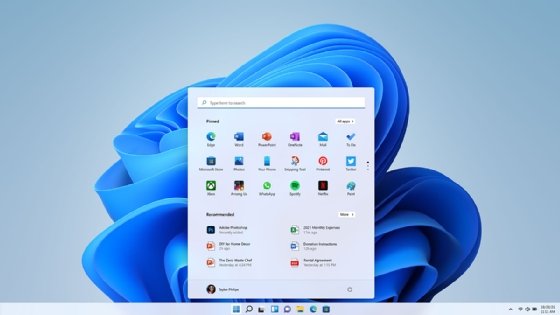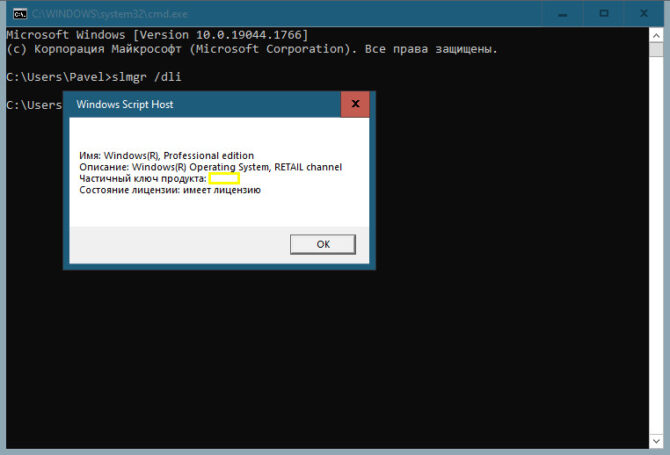Варианты покупки
Windows 11 будет предоставляться как обновление для соответствующих устройств с Windows 10 позже в 2021 календарном году. Windows 11 также будет доступна на соответствующих новых устройствах.
Для администраторов, управляющих устройствами от имени своей организации, Windows 11 будет доступна по тем же привычным каналам, по которым сейчас предоставляются обновления компонентов Windows 10. Вы сможете использовать имеющиеся инструменты для развертывания и управления, такие как Центр обновления Windows для бизнеса, Microsoft Endpoint Manager и Windows Autopilot. Дополнительные сведения см. в статье Планирование Windows 11.
Что касается устройств, которые не находятся под управлением организации, обновление до Windows 11 будет предложено для соответствующих устройств с Windows 10 через клиентский компонент Центра обновления Windows. Чтобы обеспечить плавное обновление без каких-либо проблем, Майкрософт использует интеллектуальный процесс развертывания.
Дополнительные сведения о том, какие устройства считаются соответствующими, можно найти в обзоре требований для установки Windows 11.
Windows 11 Корпоративная
Windows 11 Корпоративная лицензируется по лицензии на обновление для Windows Pro. Операционную систему Windows 11 Корпоративная можно лицензировать с помощью лицензий Windows Корпоративная на устройство, Windows Корпоративная E3 на пользователя или Windows Корпоративная E5 на пользователя. Пользователи, не имеющие устройств с Windows Pro, которые можно обновить, все же могут лицензировать Windows Корпоративная для сценариев с виртуализацией удаленных рабочих столов с помощью лицензии Windows VDA E3 или E5.
Windows 11 Корпоративная E3
Предложение Windows 11 Корпоративная E3 предоставляет доступ к выпуску Windows 11 Корпоративная и включает в себя набор облачных служб Windows, которые поддерживают расширенную защиту от современных угроз безопасности, множество возможностей развертывания и обновления операционной системы, комплексные средства управления устройствами и приложениями. Дополнительные сведения см. на этой странице.
Windows 11 Корпоративная E5
Предложение Windows 11 Корпоративная E5 включает в себя все возможности Windows 11 Корпоративная E3, а также Microsoft Defender для конечной точки. Это служба обеспечения безопасности, которая помогает компаниям обнаруживать в своих сетях сложные угрозы, исследовать их и принимать меры.
Служба Microsoft Defender для конечной точки, в основе которой лежат имеющиеся средства безопасности Windows 11 Корпоративная E3, добавляет в стек защитных механизмов Windows 10 новый уровень, который предназначен для обработки угроз, уже попавших в среду. Благодаря сочетанию клиентских технологий, встроенных в Windows 11, и эффективной облачной службы этот инструмент помогает предприятиям обнаруживать угрозы, которые успешно преодолели другие рубежи защиты, узнавать, как были затронуты конечные точки, а также получать рекомендации по ответным мерам.
Article
1 of 4
Part of:
Understanding Windows 11 licensing
Before organizations migrate to Windows 11, they must determine what the best options are for licensing. Learn about the choices to license via base Windows 11 or Microsoft 365.
Windows 11 was released in October 2021, but many organizations haven’t deployed it and have questions regarding what Windows 11 includes, how to deploy it and how to license it.
IT administrators need to research the details of Windows 11’s features, the different editions that organizations can choose from and what reasons there are to deploy it.
What features are included with Windows 11?
While the move to Windows 11 is inevitable, the enterprise admin should understand the benefits and new features of Windows 11 Pro compared to Windows 10. The most significant enterprise-focused features include the following:
- New interface. Perhaps most noticeably from the outside, Microsoft changed the Windows UI. The interface is sleek and easy to use, but of course, for enterprise organizations, it means a brief loss of productivity while users get used to it.
Figure 1. The redesigned interface for Windows 11 with a window open
- Smart App Control. In addition to existing antivirus software, Smart App Control uses a cloud security service that determines if the app a user is running is malicious, dangerous or otherwise unwanted. If so, Smart App Control blocks it. One limitation is that Smart App Control only works on new installs of Windows 11, not on Windows 10 upgrades.
- Live captions. Incoming audio can be transcribed into captions with this feature. This could serve as a strong feature for virtual conference calls via Teams and other software.
- Amazon Appstore and Android apps. Windows 11 natively runs apps available from Amazon Appstore — even some for mobile devices. Android apps from Google Play Store that require Google Play Services do not work. However, it is possible to install a fully functional Google Play Store, but this is a complicated process and relying on it in an enterprise setting would be unwise.
- Video call enhancements. Microsoft has made improvements to enhance video call functions to help make those troublesome video calls more intelligible.
- Touchscreen. There are improvements to touchscreen technology, which help productivity through more accurate controls.
While these features and others offer conveniences and perhaps business improvements, the enforcement of Trusted Platform Module (TPM) 2.0 is the most significant. While TPM has been around in Windows since Windows 8, Microsoft opted to require TPM to be enabled in the BIOS of the hardware device or Windows fails to boot.
Often referred to as Secure Boot, TPM is a helpful feature from a security perspective. TPM is a chip or a function built into a CPU chip or graphics card, using cryptographic keys that store signatures for devices, such as disk drives, and software, such as the OS. If malware attempts to load another OS or application as an attack, the signature stored in the TPM recognizes the conflict and does not allow it to boot.
The bad news is that, if the desktop or laptop does not have TPM 2.0 support, Windows 11 install refuses to install. Booting to the BIOS management menu should reveal the TPM setting (Figure 2). TPM is called different things by different manufacturers, so you may have to do some research into the terminology.
Windows 11 also requires some significant hardware improvements that may prevent that five-year-old laptop from installing this system, which is a key factor to consider as well.
Windows 11 editions
There are several editions and versions of Windows 11, similar to previous Windows OSes. According to Microsoft, there are three versions of Windows 11 as shown in Microsoft’s feature comparison chart:
- Windows 11 Home. This version is for consumers and not intended for business as in previous Windows versions.
- Windows 11 Pro. This version is for business and professional use.
- Windows 11 Pro for Workstations. This is an advanced version for power users, such as gamers.
The Pro for Workstations edition could benefit enterprise organizations because it provides certain specific applications that the Pro edition doesn’t offer. These improved features include accelerated file storage, increased support for CPU and RAM, and enhanced data integrity with the Resilient File System technology. Generally speaking, most enterprise organizations adopt Windows 11 Pro.
Within the framework of these versions, there are three other editions that can be configured to give customers more precise control over features:
- Enterprise. This edition is intended for enterprise organizations with over 300 users and includes three further licensing models — E3, E5 and F3 — delivered as Microsoft 365 subscriptions. Organizations can also obtain Windows Enterprise via a Volume Licensing agreement.
- Business. This edition is intended for SMBs, especially those with under 300 users. It includes options for Basic, Standard and Premium, as well as an Apps for Business version, delivered as Microsoft 365.
- SE Education and Pro Education. This edition is licensed specifically to educational institutions.
It is important to know that Enterprise, Business and Education are obtained through licensing options, not through different Windows 11 bits.
Windows 11 Enterprise licensing
As noted previously, Windows 11 has Enterprise and Business licensing for organizations with over 300 users and under 300 users, respectively. Both are obtainable via licensing by purchasing Microsoft 365 Business or Enterprise. This article explores the Enterprise option. The purchase of Microsoft 365 Enterprise also includes Windows 11 Pro.
Microsoft touts Windows 11 Enterprise as beneficial to a hybrid workforce that needs productivity, mobility and security features. The Enterprise edition includes technology for deployment, security, collaboration, compliance and other tools that desktop administrators need.
Most of Microsoft’s information regarding Windows 11 Enterprise lists only three primary versions for features and pricing: E3, E5 and F3. The full comparison table from Microsoft lists some interesting alternatives for E3, E5 and F3.
What comes with Microsoft 365 F3, E3 and E5?
Microsoft provides general explanations for the different subscription models. F3 is the cheapest and contains minimal services that apply to frontline users — those that are the face of a business on the front line and interfacing with customers. Microsoft states that its E3 license is beneficial for «large and midsize organizations with advanced security and comprehensive management needs.» On the other hand, E5 is for those who want a «holistic, cloud-delivered endpoint security solution.»
All three licenses offer a per-user monthly fee pricing plan. F3 is $8 per user, per month. E3 is listed at $36 per user, per month. E5 is $57 per user, per month. They all include the following features.
Note: In addition to these Microsoft 365 features, the Windows 11 features described previously, such as Amazon Appstore compatibility, Smart App Control and TPM security, also are present.
The plans described below are compared in Microsoft’s comparison chart with appropriate links for further information:
- Microsoft 365 apps. For E3 and E5, Word, Excel, PowerPoint, OneNote, Publisher and Access can be installed on up to five PCs or Macs, five tablets and five mobile devices per person. This includes Office on web and mobile. The F3 version only contains Office for web and mobile apps and cannot be installed on devices.
- Email and calendar. Outlook, Exchange and Bookings are all available on E3, E5 and F3.
- Meetings and voice. Microsoft offers this functionality via Microsoft Teams. All versions contain Teams, Walkie Talkie, Planner, Shifts and Approvals. However, Only E5 includes Phone System and Audio Conferencing.
- Device and app management. This feature includes management tools for PCs, mobile devices and user functions. All three licenses include Microsoft 365 Admin Center, which is a web-based server management tool; Microsoft Intune Suite, which is the revamped platform for a wide range of device management tasks; and Microsoft Universal Print. Only E3 and E5 include Windows Autopatch.
- Social and internet. This includes SharePoint, Yammer, Viva Connections and Viva Engage in all three versions
- Files and content. All three editions include OneDrive, Stream, Sway, Lists, Forms and Visio.
- Work management. F3, E3 and E5 all offer Planner, Power Apps, Power Automate, Power Virtual Agents and To Do.
What are the differences among Microsoft 365 F3, E3 and E5?
The differences among F3, E3 and E5 lie in analytics, identity and access management, threat protection, information protection, security management and compliance management:
- Analytics. Microsoft’s analytics are in E3 and E5. This consists of Viva Insights’ personal insights. Viva Insights is a new application similar to the MyAnalytics feature that provides insights to let users be more productive by analyzing email, calendar activity and more, and it interfaces with Teams. If organizations want Viva as a standalone service, the cost is $4 per user, per month.
- Identity and access management. Versions F3, E3 and E5 all include Windows Hello, Credential Guard, Direct Access and Azure Active Directory (AD) Premium Plan 1. Only E5 includes Azure AD Premium Plan 2.
- Threat protection. The threat protection options for all three versions differ significantly (Table 1). Note that the features are geared to the focus of each Enterprise version.
Threat protection features for Microsoft 365 Enterprise licenses E3 E5 F3 Microsoft Defender Antivirus and Device Guard X X X Advanced Threat Analytics X X X Microsoft 365 Defender X Microsoft Defender for Endpoint P1 X Microsoft Defender for Endpoint P2 X Microsoft Defender for Microsoft 365 X Microsoft Defender for Identity X - Information protection. These features are designed for data protection, in conjunction with Microsoft’s threat protection, to maintain a highly reliable security infrastructure (Table 2).
Information protection features for Microsoft 365 Enterprise licenses E3 E5 F3 Data Loss Prevention for email and files X X Windows Information Protection and BitLocker X X X Azure Information Protection P1 X X X Azure Information Protection P2 X Microsoft Defender for Cloud Apps X - Security management. This includes Microsoft Secure Score and Microsoft Security and Compliance Center for managing threat protection and data protection. All three have access to these features.
- Compliance management. With this set of features, IT can handle compliance risk assessments and responses to regulatory compliance through policies and third-party connections. F3, E3 and E5 all have access to manual retention labels. E3 and E5 can use retention policies, including for Teams, and only E5 has access to Advanced eDiscovery, Insider Risk Management and third-party connectors.
Microsoft’s full comparison table identifies additional Enterprise versions that enable an organization to buy specific feature sets, such as E3 Security, E3 Compliance, F5 Security, F5 Compliance and F5 Security + Compliance. There is also Enterprise Mobility + Security for E3 and E5.
How to choose the right Windows 11 license
Determining which version of Windows 11 to purchase depends entirely on what each organization needs, but there are a few helpful steps that can guide technology buyers in this process:
- Determine if advanced features of security or compliance are required. If so, go with E5, but otherwise, choose E3.
- E3 and E5 are similar, differing only on advanced security, compliance, and information and threat protection. If you’re going with E3, make sure that you aren’t missing out on a required feature or the total cost of ownership value of a certain E5 feature.
- Remember the F3 option provides only web and mobile Office apps with no local installation, which could lead to lost productivity for some users.
One final consideration is to work with a Microsoft partner to purchase these licenses. They may be able to provide discounts that Microsoft does not and consulting to help analyze and define which options are best for your organization. These partners understand Microsoft’s licensing jungle and can provide valuable advice to get it right the first time.
Dig Deeper on Windows OS and management
-
How to set up and use Azure Virtual Desktop
By: Marius Sandbu
-
Microsoft Configuration Manager vs. Intune key comparisons
By: Peter van der Woude
-
Comparing Azure Virtual Desktop vs. Citrix DaaS
By: Chris Twiest
-
Comparing Copilot Pro vs. Copilot for Microsoft 365
By: Robert Sheldon
Part of: Understanding Windows 11 licensing
Article 1 of 4
В этой статье мы рассмотрим все версии лицензирования продуктов Microsoft, что они в себя включают, их особенности и различия. Рассмотрим следующие виды лицензирования:
— Retail
— OEM
— VL
— ESD
— RTM
— BOX
— Bind
— FPP
— CSP
— OLV
— MPSA
— EA/EAS
— Academic Open License
— School Agreement
— EES
— SPLA
Если у Вас уже имеется ключ активации и Вы хотите проверить к какому именно виду лицензирования он относится, Вы это можете проверить с помощью нашего онлайн сервиса Pid-Checker.
Лицензия Retail
В контексте ключей Microsoft, термин «Retail» (розничная) относится к типу лицензионных ключей, которые предоставляются для использования конечными пользователями в коммерческих целях. Это означает, что лицензионный ключ розничной версии предназначен для продажи конечным пользователям через розничные магазины, онлайн-платформы или другие каналы розничной продажи.
Ключи розничной версии иногда так же включаются в коробочные версии программного обеспечения Microsoft, такие как операционные системы Windows, офисные пакеты Office и другие продукты. Покупатели получают физическую копию продукта или цифровой код активации (в случае, если у продавца заявлена только цифровая продажа лицензии), который позволяет им разблокировать и использовать программное обеспечение на своих компьютерах.
Данные лицензии могут быть как только для одного ПК, так и с возможностью переноса лицензии на другой ПК. Уточняйте у Вашего продавца свойства на определенный товар.
В нашем интернет-магазине SoftComputers продаются именно цифровые лицензии Retail. Вы можете приобрести в интернет-магазине SoftComputers любое ПО от Microsoft. Ключ высылается на Вашу электронную почту моментально, в автоматическом режиме сразу после оплаты товара. А так же, мы предоставляем бесплатную техподдержку 24/7 для всех наших клиентов.
В нашем каталоге Вы можете приобрести:
— Widnows 11
— Widnows 10
— Widnows 7
— Widnows 8.1
— Windows Server
— Windows Server RDS (RDP)
— Любую версию Microsoft Office
— Microsoft Visio / Micrsoft Project
— Microsoft SQL
— Microsoft Visual Studio
Лицензия OEM
OEM (Original Equipment Manufacturer) лицензии Microsoft относятся к типу лицензирования, при котором операционные системы или другое программное обеспечение поставляются предварительно установленными на новые компьютеры или устройства производителей оборудования. Эти лицензии не предназначены для продажи конечным пользователям отдельно от нового оборудования.
Важные особенности OEM-лицензий Microsoft:
— Обычно почти всегда привязка к оборудованию: OEM-лицензии связаны с конкретным компьютером или устройством, на которое они предварительно установлены. Обычно они не могут быть перенесены на другие компьютеры.
— Отсутствие переноса: При замене компьютера лицензия OEM не может быть перенесена на новое устройство. Это означает, что при покупке нового компьютера с предустановленной OEM-лицензией, старая лицензия не может быть использована на новом устройстве.
— Цена и доступность: OEM-лицензии обычно стоят дешевле, чем розничные лицензии, поскольку они покупаются партнерами Microsoft крупными партиями для предустановки на новые компьютеры.
— Поддержка: Поддержка и обновления для OEM-лицензий обычно обеспечиваются производителями оборудования, а не напрямую Microsoft.
— Лицензионное соглашение: Всегда следует внимательно ознакомиться с условиями лицензионного соглашения, связанного с OEM-продуктом, чтобы понять его ограничения и правила использования.
OEM-лицензии наиболее распространены на новых компьютерах, но они не предназначены для тех, кто хочет приобрести операционную систему или программное обеспечение независимо от железа и установить его на уже существующем устройстве.
Лицензия VL
VL (Volume Licensing) лицензии Microsoft представляют собой специальный тип лицензирования, предназначенный для организаций и компаний, которые планируют использовать программное обеспечение Microsoft в большом масштабе. Они позволяют таким организациям приобрести и управлять большим количеством лицензий для различных продуктов Microsoft.
Особенности VL-лицензий Microsoft:
— Гибкость: VL-лицензии предоставляют организациям гибкость в управлении большим количеством лицензий для различных продуктов. Это позволяет компаниям более эффективно управлять лицензиями и установками на разных устройствах.
— Управление ключами: С VL-лицензиями связана система управления ключами (Key Management Service, KMS), которая позволяет организациям активировать и управлять множеством устройств через централизованный сервер активации.
— Обновления и поддержка: VL-лицензии часто включают обновления и поддержку продуктов на определенный период времени. Это помогает организациям быть на передовой в отношении обновлений безопасности и новых функций.
— Множество продуктов: VL-лицензии позволяют организациям приобретать лицензии на разнообразное программное обеспечение Microsoft, включая операционные системы, офисные пакеты и другие продукты.
— Пользовательские и устройственные лицензии: VL-лицензии могут быть приобретены как для пользователей, так и для устройств, в зависимости от потребностей организации.
Лицензия ESD
ESD (Electronic Software Delivery) — это способ доставки и распространения программного обеспечения, включая операционные системы и другие продукты Microsoft, посредством электронных средств. Лицензии ESD позволяют пользователям приобретать и загружать программное обеспечение напрямую из интернета, без необходимости покупки физических носителей или посещения розничных магазинов.
Особенности ESD-лицензий Microsoft:
— Цифровая доставка: ESD-лицензии предоставляют возможность скачать и установить программное обеспечение непосредственно с официальных веб-сайтов Microsoft или через партнеров, предоставляющих цифровые версии продуктов.
— Электронные ключи: Вместо физической копии продукта пользователи получают электронный ключ активации, который позволяет разблокировать и активировать программное обеспечение.
— Быстрая доставка: ESD-лицензии позволяют быстро получить доступ к программному обеспечению без ожидания доставки физической копии.
— Гибкость: Этот тип лицензий особенно удобен для пользователей, которым необходимо моментально получить доступ к программам или операционным системам.
— Отсутствие физического носителя: Поскольку нет физического носителя, утерянный ключ активации может потребовать дополнительные усилия для восстановления.
— Виды продуктов: ESD-лицензии доступны для широкого спектра продуктов Microsoft, включая операционные системы, офисные пакеты, приложения и другие программы.
ESD-лицензии предоставляют удобный и быстрый способ получения программного обеспечения, особенно для пользователей, предпочитающих цифровую доставку и установку через интернет.
Лицензия RTM
RTM (Release to Manufacturing) в контексте Microsoft означает, что конкретная версия программного продукта, например, операционной системы или приложения, завершена и готова к выпуску в производство. Когда продукт достигает стадии RTM, это означает, что разработка, тестирование и исправление ошибок завершены, и продукт готов к установке на устройства пользователей.
Особенности RTM-версий продуктов Microsoft:
— Завершенность: RTM-версия продукта считается окончательной версией, которая прошла все этапы разработки и тестирования. Она предназначена для реального использования конечными пользователями.
— Готовность для производства: Когда продукт достигает стадии RTM, он отправляется производителям оборудования и другим партнерам Microsoft для предустановки на новые устройства.
— Распространение на рынок: RTM-версия продукта готова к релизу на рынок. Это может включать как розничные версии продукта, так и цифровые версии для загрузки и установки.
— Обновления и патчи: После выпуска RTM-версии продукта Microsoft может предоставлять обновления безопасности, исправления ошибок и новые функции через обновления вплоть до выпуска следующей версии продукта.
Лицензия BOX
В контексте Microsoft, термин «BOX» (или «Retail Box») относится к типу лицензии на программное обеспечение, который предоставляется в виде физической коробки, содержащей установочный носитель (как правило, DVD) и печатные материалы, такие как инструкции, серийный номер или ключ активации.
Особенности лицензии BOX:
— Физическая копия: Лицензия BOX включает физический носитель, такой как DVD или USB-накопитель, на котором содержится установочный файл программного обеспечения.
— Ключ активации: Внутри коробки находится ключ активации, который позволяет разблокировать и активировать программное обеспечение после его установки.
— Розничная продажа: Лицензии BOX предназначены для продажи конечным пользователям через розничные магазины, онлайн-платформы и другие каналы.
— Право переустановки: Обычно лицензии BOX предоставляют право на переустановку продукта на другом компьютере, если это необходимо. Однако правила могут различаться в зависимости от продукта и условий лицензирования.
— Поддержка и обновления: Лицензии BOX могут включать ограниченную поддержку и обновления на определенный период времени, который указывается в условиях лицензирования.
— Дороже по сравнению с ESD или цифровым Retail: Лицензии BOX обычно более дорогие по сравнению с цифровыми лицензиями ESD (Electronic Software Delivery) или цифровыми лицензиями Retail, так как они включают физический носитель и дополнительные материалы.
— Независимость от интернета: Пользователи, приобретающие лицензию BOX, могут установить программное обеспечение без доступа к интернету, так как все необходимые файлы уже находятся на физическом носителе.
Лицензия Bind
В контексте лицензирования Microsoft, термин «Bind» (Привязка) относится к практике привязывания лицензии программного обеспечения к конкретному устройству или пользователю. Это означает, что лицензия «привязана» к определенному оборудованию или пользователю и может быть использована только на этом устройстве или для этого пользователя.
Например:
— Привязка к устройству (Device Bind): В этом случае лицензия программного обеспечения связана с определенным устройством (например, компьютером). Это означает, что вы можете использовать программное обеспечение только на этом устройстве, и не можете перенести лицензию на другое устройство.
— Привязка к пользователю (User Bind): Здесь лицензия связана с определенным пользователем. Это позволяет пользователю использовать программное обеспечение на любом устройстве, но только этот пользователь имеет право использовать это программное обеспечение.
Системы привязки могут различаться в зависимости от продукта и условий лицензирования Microsoft. Важно внимательно читать условия лицензионного соглашения, чтобы понять, какие правила привязки применяются к конкретному продукту и типу лицензии.
Лицензия FPP
FPP (Full Packaged Product) или иногда также называемая «розничная версия», представляет собой тип лицензии на программное обеспечение Microsoft, который включает в себя физический носитель (например, DVD) с установочными файлами программы, а также ключ активации.
Особенности лицензии FPP:
— Физическая упаковка: Лицензия FPP поставляется в физической упаковке, которая может включать коробку с DVD-диском, памятками, инструкциями и другими печатными материалами.
— Ключ активации: Внутри упаковки находится уникальный ключ активации, который требуется для активации программного обеспечения после его установки.
— Привязка к устройству или пользователю: В зависимости от продукта и типа лицензии, FPP-лицензии могут быть привязаны к конкретному устройству или пользователю.
— Право на переустановку: Обычно FPP-лицензии предоставляют право на переустановку программного обеспечения на другом устройстве в случае, если текущее устройство выходит из строя или заменяется.
— Розничная продажа: Лицензии FPP предназначены для продажи конечным пользователям через розничные магазины, онлайн-платформы и другие каналы.
— Обновления и поддержка: В зависимости от продукта и версии, FPP-лицензии могут включать ограниченную поддержку и обновления на определенный период времени.
— Независимость от интернета: Пользователи, приобретающие FPP-лицензию, могут установить программное обеспечение без доступа к интернету, так как все необходимые файлы уже находятся на физическом носителе.
Лицензии FPP обычно пользуются спросом у тех пользователей, которые предпочитают получить программное обеспечение на физическом носителе и иметь возможность переустановки на другие устройства.
Лицензия CSP
В контексте Microsoft, CSP (Cloud Solution Provider) — это программа партнерства, которая позволяет поставщикам облачных услуг продавать и управлять продуктами Microsoft, такими как облачные службы и подписки, своим клиентам.
Однако ключи CSP не являются классическими лицензионными ключами, как в случае розничных версий или других типов. Вместо этого, поставщики облачных услуг, участвующие в программе CSP, могут предоставлять доступ к облачным продуктам Microsoft через централизованный панель управления и портал.
Важные аспекты CSP-программы:
— Облачные продукты: Программа CSP позволяет партнерам предоставлять своим клиентам доступ к различным облачным продуктам Microsoft, таким как Microsoft 365, Azure и другие облачные услуги.
— Централизованный доступ: Партнеры могут управлять и администрировать продукты Microsoft для своих клиентов через специальные панели управления, что делает процесс более удобным и гибким.
— Ежемесячная оплата: В CSP-модели клиенты обычно оплачивают за облачные продукты ежемесячно, что может облегчить бюджетирование.
— Гибкость масштабирования: Клиенты могут легко масштабировать свои подписки и услуги, добавлять или удалять пользователей и ресурсы в соответствии с потребностями.
— Поддержка: В CSP-программе партнеры могут предоставлять своим клиентам техническую поддержку для продуктов Microsoft.
Лицензия OLV
OLV (Open License Volume) — это тип программного лицензирования Microsoft, который предназначен для малых и средних организаций, позволяя им покупать лицензии на программное обеспечение в больших объемах по сравнительно низкой цене. Программа OLV обеспечивает гибкость в управлении лицензиями и учете активаций.
Основные характеристики программы OLV:
— Объемные покупки: OLV позволяет организациям приобретать лицензии на программное обеспечение в больших объемах, что может снизить стоимость на единицу продукта.
— Уровни скидок: Чем больше лицензий вы приобретаете, тем выше уровень скидки может быть предоставлен вашей организации.
— Гибкие лицензии: В рамках программы OLV можно приобретать лицензии на различные продукты Microsoft, включая операционные системы, офисные пакеты и другие.
— Поддержка и обновления: В зависимости от выбранной лицензии, она может включать в себя определенный период поддержки и обновлений.
— Централизованное управление: Программа OLV обеспечивает возможность централизованного управления лицензиями и их активацией через специализированные инструменты и порталы.
— Сроки лицензирования: В зависимости от выбранной программы и продукта, сроки лицензирования могут быть разными.
— Контроль над активациями: Организации могут следить за количеством активаций, что помогает в управлении и контроле использования продуктов.
Программа OLV предоставляет более выгодные условия и гибкость в сравнении с розничными лицензиями, особенно для организаций, которым требуется большое количество лицензий на программное обеспечение.
Лицензия MPSA
MPSA (Microsoft Products and Services Agreement) — это программа линцензирования Microsoft, которая предоставляет организациям возможность упростить и улучшить управление своим программным обеспечением и подписками на облачные сервисы. MPSA объединяет в себе разнообразные продукты и услуги Microsoft в одном соглашении.
Основные характеристики программы MPSA:
— Централизованное управление: MPSA предоставляет организациям возможность централизованно управлять своими лицензиями и подписками на продукты и услуги Microsoft.
— Гибкость и масштабируемость: Организации могут выбирать из разнообразных продуктов и услуг Microsoft в соответствии с своими потребностями. Это включает в себя как программное обеспечение для установки на месте, так и облачные сервисы.
— Упрощенное лицензирование: MPSA объединяет в себе различные продукты и подписки, что упрощает процесс лицензирования и обновления.
— Поддержка и обслуживание: Программа MPSA предоставляет доступ к технической поддержке и обслуживанию, а также к информации о продуктах и лицензиях.
— Оптимизация расходов: MPSA может помочь организациям оптимизировать свои расходы на программное обеспечение и облачные услуги через гибкие модели лицензирования.
— Простые условия: MPSA предоставляет стабильные условия на протяжении срока действия соглашения, что упрощает бюджетирование и планирование.
-Облачные и локальные продукты: Программа MPSA включает в себя как облачные услуги, так и программное обеспечение для установки на месте.
Лицензии EA/EAS
EA (Enterprise Agreement) и EAS (Enterprise Agreement Subscription) — это две связанные программы лицензирования Microsoft, предназначенные для крупных организаций и предприятий. Эти программы предоставляют компаниям гибкие условия для приобретения лицензий на программное обеспечение Microsoft и другие продукты.
Вот основные характеристики каждой из программ:
Enterprise Agreement (EA):
— Это долгосрочное соглашение, которое позволяет организациям приобретать лицензии на программное обеспечение Microsoft на определенный срок (обычно 3 года).
— Программа предоставляет гибкость выбора продуктов и услуг Microsoft для установки на месте и в облаке.
— Компании получают доступ к объемным скидкам, что может снизить стоимость продуктов на единицу.
— Подписка на программу EA также может включать определенные услуги и обновления.
Enterprise Agreement Subscription (EAS):
— Это разновидность программы EA, но с акцентом на облачные подписки.
— В рамках программы EAS организации получают доступ к облачным услугам Microsoft (например, Microsoft 365) на определенный срок, как правило, также 3 года.
— EAS также предоставляет гибкий выбор продуктов и услуг Microsoft для облачного использования.
— Подписка EAS может включать поддержку и обновления.
Обе программы (EA и EAS) предоставляют организациям управляемые и предсказуемые пути для приобретения, управления и обновления продуктов Microsoft в большом масштабе. Конкретные условия, продукты и скидки могут различаться в зависимости от региона, времени и конкретного соглашения.
Лицензия Academic Open License
Academic Open License (AOL) — это программа лицензирования Microsoft, предназначенная для образовательных учреждений, таких как школы, университеты, колледжи и другие учебные заведения. Эта программа предоставляет специальные условия и тарифы для обеспечения образовательных организаций продуктами и услугами Microsoft.
Основные характеристики Academic Open License:
— Поддержка образовательных учреждений: AOL предоставляет образовательным учреждениям доступ к специальным тарифам и условиям для лицензирования продуктов Microsoft.
— Объемные скидки: Программа предоставляет объемные скидки, что позволяет образовательным учреждениям сэкономить при покупке продуктов.
— Гибкий выбор продуктов: AOL позволяет учебным заведениям выбирать из разнообразных продуктов и услуг Microsoft в соответствии с их потребностями. Это может включать в себя как программное обеспечение для установки на месте, так и облачные сервисы.
— Легкость управления: AOL обеспечивает более простое управление лицензиями для образовательных организаций.
— Обновления и поддержка: В зависимости от продукта, AOL может включать в себя поддержку и обновления.
— Образовательные лицензии: Программа AOL предоставляет специальные образовательные лицензии, которые могут иметь дополнительные возможности и ограничения в сравнении с коммерческими лицензиями.
— Программа Academic Open License была разработана для обеспечения образовательных учреждений доступными и адаптированными условиями для использования продуктов Microsoft в учебных целях.
Лицензия School Agreement
School Agreement — это программа лицензирования Microsoft, предназначенная специально для образовательных учреждений, таких как школы и учебные заведения. Эта программа предоставляет образовательным учреждениям доступ к продуктам и услугам Microsoft на особых условиях.
Основные характеристики School Agreement:
— Специализированные условия: Программа School Agreement предоставляет образовательным учреждениям специфические тарифы и условия для лицензирования продуктов Microsoft.
— Объемные скидки: Образовательные учреждения могут получить объемные скидки на продукты и услуги Microsoft, что позволяет сэкономить средства.
— Выбор продуктов: Программа позволяет выбирать из разнообразных продуктов и услуг Microsoft в соответствии с учебными потребностями.
— Легкость управления: School Agreement может предоставить более удобное и централизованное управление лицензиями для образовательных учреждений.
— Обновления и поддержка: В зависимости от продукта и соглашения, образовательные учреждения могут получить доступ к обновлениям и технической поддержке.
— Образовательные лицензии: Программа School Agreement предоставляет специальные образовательные лицензии, которые могут содержать дополнительные возможности и ограничения.
— Простота бюджетирования: Образовательные учреждения могут более предсказуемо бюджетировать расходы на программное обеспечение и обновления.
Программа School Agreement разработана для обеспечения образовательных учреждений эффективными и удобными средствами для доступа к продуктам Microsoft в целях обучения и администрирования.
Лицензия EES
EES (Enrollment for Education Solutions) — это программа лицензирования Microsoft, предназначенная специально для образовательных учреждений, таких как школы, университеты и другие учебные заведения. Эта программа предоставляет учебным организациям доступ к широкому спектру продуктов и услуг Microsoft на особых условиях.
Основные характеристики программы EES:
— Объединенные лицензии: Программа EES позволяет образовательным учреждениям лицензировать большой набор продуктов и услуг Microsoft в рамках одного универсального соглашения.
— Объемные скидки: Учебные организации получают объемные скидки на продукты и услуги Microsoft, что делает программное обеспечение более доступным.
— Гибкость выбора продуктов: EES позволяет образовательным учреждениям выбирать из разнообразных продуктов Microsoft в соответствии с их образовательными потребностями. Это может включать в себя как программное обеспечение для установки на месте, так и облачные сервисы.
— Легкость управления: Программа обеспечивает более простое и централизованное управление лицензиями и обновлениями для учебных организаций.
— Обновления и поддержка: В зависимости от продукта и соглашения, учебные организации могут получить доступ к обновлениям и технической поддержке.
— Образовательные лицензии: Программа EES предоставляет специальные образовательные лицензии, которые могут содержать дополнительные возможности и ограничения.
Программа EES разработана для обеспечения образовательным организациям удобного и эффективного доступа к продуктам и услугам Microsoft в учебных целях.
Лицензия SPLA
SPLA (Service Provider License Agreement) — это программа лицензирования Microsoft, предназначенная для поставщиков облачных и хостинговых услуг. Эта программа позволяет поставщикам предоставлять продукты и услуги Microsoft своим клиентам через облачные платформы и хостинговые решения.
Основные характеристики программы SPLA:
— Лицензии на основе подписки: SPLA предоставляет поставщикам облачных и хостинговых услуг лицензии на основе подписки, что позволяет им предоставлять программное обеспечение клиентам «в аренду» в соответствии с их потребностями.
— Платежи на основе использования: Поставщики платят за использование продуктов Microsoft в зависимости от активности и количества клиентов.
— Гибкость и масштабируемость: Программа SPLA предоставляет поставщикам гибкость выбора продуктов и услуг Microsoft, которые они могут предоставлять своим клиентам.
— Управление лицензиями: С помощью программы SPLA поставщики могут управлять лицензиями для своих клиентов, предоставляя им доступ к необходимым продуктам.
— Совместимость с облачными платформами: SPLA поддерживает поставщиков облачных услуг, позволяя им интегрировать продукты Microsoft в свои облачные платформы и решения.
— Техническая поддержка: В рамках программы SPLA поставщики облачных услуг могут получить техническую поддержку от Microsoft.
Программа SPLA позволяет поставщикам облачных и хостинговых услуг создавать гибкие и адаптированные облачные решения для своих клиентов, используя продукты Microsoft.

Существует несколько видов лицензий и ключей для Windows 10 и Windows 11, которые различаются по условиям использования, каналам продаж и способам активации.

Вот основные типы лицензий и ключей:
- OEM (Original Equipment Manufacturer). OEM-лицензии предоставляются производителями компьютеров и предустановлены на новых устройствах. Они связаны с определенным устройством и не могут быть переданы на другой компьютер. Обычно стоимость такой лицензии ниже, чем розничной.
- Розничная лицензия (Retail). Розничная лицензия позволяет пользователям установить и активировать Windows на любом совместимом устройстве. В отличие от OEM-лицензий, розничные лицензии могут быть переданы на другой компьютер, если оригинальное устройство больше не используется. Розничные лицензии обычно стоят дороже, чем OEM-лицензии.
- Групповая лицензия (Volume Licensing). Групповые лицензии предназначены для корпоративных, образовательных и правительственных организаций, которым требуется установка и активация Windows на большом количестве устройств. Эти лицензии обычно предлагают скидки при покупке большого количества ключей и могут включать дополнительные возможности управления и поддержки.
- MSDN (Microsoft Developer Network) и Visual Studio лицензии. MSDN и Visual Studio лицензии предоставляются разработчикам и ИТ-специалистам для использования в тестовых и целях разработки. Эти лицензии не предназначены для коммерческого использования или использования на домашних компьютерах.
- Бесплатное обновление. Для пользователей Windows 10 с действительной лицензией доступно бесплатное обновление до Windows 11, при условии что их устройство соответствует требованиям системы. В этом случае лицензия на Windows 10 будет автоматически обновлена до лицензии на Windows 11.
- Пробная версия (Trial): Пробные версии Windows предоставляются пользователям на ограниченный срок, чтобы они могли опробовать операционную систему перед покупкой. Пробная версия может иметь ограниченную функциональность и должна быть обновлена до полноценной версии после и стечения срока действия пробного периода. Пробные версии обычно предоставляются для корпоративных или разработчиков и ИТ-специалистов для оценки и тестирования продукта.
- Учебные лицензии (Education). Учебные лицензии предназначены для студентов, преподавателей и образовательных учреждений. Они обычно предлагаются по сниженным ценам или бесплатно в рамках специальных программ, таких как Microsoft Azure Dev Tools for Teaching (ранее известная как Imagine или DreamSpark). Учебные лицензии могут иметь некоторые ограничения по использованию и обычно не могут быть использованы для коммерческих целей.
- N и KN версии. N и KN версии Windows предназначены для продажи в Европейском Союзе и Республике Корея соответственно. Они идентичны стандартным версиям Windows, за исключением того, что они не включают некоторые мультимедийные функции и приложения, такие как Windows Media Player и другие средства коммуникации. Пользователи могут установить эти функции отдельно, скачав их с сайта Microsoft.
В зависимости от вида лицензии и ключа, условия использования, каналы продаж и способы активации могут различаться. Важно выбрать подходящий тип лицензии и ключа для вашего использования и следовать условиям использования, чтобы избежать нарушения авторских прав и получить полный доступ к функциям и возможностям Windows 10 и Windows 11.
Чтобы узнать тип лицензии Windows, установленной на вашем компьютере, выполните следующие шаги:
- Нажмите клавишу
Windows + Rна клавиатуре, чтобы открыть диалоговое окно «Выполнить». - Введите
cmdв поле и нажмитеEnterили кликните ОК, чтобы открыть командную строку. - В командной строке введите следующую команду:
slmgr /dli, затем нажмитеEnter. Команда slmgr /dli — дословно звучит как Software Licensing Management Tool /Display License Information. - После выполнения команды появится всплывающее окно с информацией о вашей лицензии Windows. Обратите внимание на строку «Описание» («Description» для англ. версии), которая будет содержать информацию о типе лицензии, например «RETAIL», «OEM», «VOLUME», или «EDUCATION».
- Закройте всплывающее окно и командную строку после получения информации о типе лицензии.
Этот метод позволит вам узнать тип лицензии Windows, установленной на вашем компьютере. Обратите внимание, что для выполнения этой команды вам может потребоваться права администратора.
Если вы столкнетесь с ошибками или проблемами с доступом, убедитесь, что вы запускаете командную строку от имени администратора.
With less than a year on the market and its debut in October 2021, Windows 11 is offered as various editions to the public. For someone who uses their Windows PC merely to browse the internet or perform basic tasks, the edition may not matter. However, if you are interested in taking more control over your OS, then the editions may matter.
This is because each edition offers something unique and different. It has its own specialization that may benefit a specific niche of users. But what are the differences?
This post highlights the key differences in the various Windows 11 editions so that you can make an informed decision on which license to purchase. Before we dig into that, allow us to clear out any confusion the public may seem to have.
Table of Contents
Windows Editions vs. Versions
Windows 11 is offered in the following seven editions:
- Windows 11 Home
- Windows 11 Pro
- Windows 11 Pro for Workstations
- Windows 11 Pro Education
- Windows 11 Education
- Windows 11 Enterprise
- Windows 11 SE
However, these editions have nothing to do with their versions. A version is recognized through a series of integers or an alphanumeric identifier. For example, in the case of Windows 10, a version was classified as “1903” or “1909” suffix at the end of the Windows’ name.
However, Microsoft then changed the way they denoted the versions by including alphabets. For example, the Windows 10 versions to follow were changed to “20H2” instead of “2009.”
To conclude, the operating system’s complete denotation can be “Windows 11 Pro for Workstations version 22H2.”
That said, a version can change by upgrading or downgrading the operating system, for instance, installing an update through Windows Update. However, OS editions do not work like that. Instead, they are dependent upon the type of license being used.
When activating a Windows OS, use a license or key. This could be either a volume license or a regular license, which determines whether this is a Business Edition or a Consumer Edition OS.
Business vs. Consumer Windows Operating Systems
Although it is not defined within the OS what type of license your machine is using, it is still better to know. This information is mostly useful for business consumers as often a volume license can be reused on another computer when vacated from the original PC.
The business editions of Windows apply to volume licenses. These can be the following:
- Pro
- Pro for Workstations
- Enterprise
- Education
- SE
Whereas consumer editions can be obtained through OEM installations, retail licenses, or by using Media Creation Tools. These can be the following:
- Home
- Pro
- Pro for Workstations
- Enterprise
- Education
As we mentioned, the type of edition depends on the method applied to install it, which means the Windows edition can be changed by changing the installation method or changing its license.
The table below illustrates how a change to a license key can affect an operating system’s edition:
| Edition before change | Change | Edition after change |
| Consumer – Pro | Upgrade to Enterprise | Consumer – Pro |
| Consumer – Pro | Replace with Volume License of Pro | Business – Pro |
| Consumer – Home | Upgrade to Pro | Consumer – Pro |
| Consumer – Home | Replace with Retail version of Pro | Consumer – Pro |
| Business – Pro | Replace with Retail Version of Pro | Consumer – Pro |
| Business – Pro | Replace with Volume License of Enterprise | Business – Enterprise |
Let us now continue to see the differences in the different Windows editions.
Types of Windows 11 Editions
Before we dig into the key differences between these editions, here is a summary of their features:
| Features | Home | Pro | Pro for Workstations | Enterprise | Education | SE |
| Supported RAM (Maximum) | 4GB (32bit) 128GB (64bit) | 4GB (32bit) 2TB (64bit) | 4GB (32bit) 6TB(64bit) | 4GB (32bit) 6TB (64bit) | 4GB (32bit) 2TB(64bit) | |
| Microsoft Account required for initial setup | ✓ | |||||
| Windows 11 in S Mode option | ✓ | |||||
| Cloud-managed only | ✓ | |||||
| Only IT admins can install apps | ✓ | |||||
| OneDrive cloud storage required | ✓ | |||||
| Microsoft Office pre-installed | ✓ | |||||
| Only available pre-installed (no image available) | ✓ | |||||
| Runs all Windows apps (UWP, PWA, and Win32) | ✓ | ✓ | ✓ | ✓ | ✓ | |
| Microsoft Store | ✓ | ✓ | ✓ | ✓ | ✓ | |
| Optimized for low-memory & small-screen devices | ✓ | |||||
| Remote Desktop | ✓ | ✓ | ✓ | ✓ | ||
| Hyper-V virtualization | ✓ | ✓ | ✓ | ✓ | ||
| Windows Sandbox | ✓ | ✓ | ✓ | ✓ | ||
| Resilient File System (ReFS) | ✓ | ✓ | ✓ | |||
| Bitlocker Device Encryption | ✓ | ✓ | ✓ | ✓ | ||
| Device Encryption | ✓ | ✓ | ✓ | ✓ | ✓ | |
| Find My Device | ✓ | ✓ | ✓ | ✓ | ✓ | |
| Firewall and Network Protection | ✓ | ✓ | ✓ | ✓ | ✓ | |
| Internet Protection | ✓ | ✓ | ✓ | ✓ | ✓ | |
| Parental Controls and Protection | ✓ | ✓ | ✓ | ✓ | ✓ | |
| Secure Boot | ✓ | ✓ | ✓ | ✓ | ✓ | |
| Windows Hello | ✓ | ✓ | ✓ | ✓ | ✓ | |
| Windows Information Protection (WIP) | ✓ | ✓ | ✓ | ✓ | ||
| Windows Security | ✓ | ✓ | ✓ | ✓ | ✓ | |
| Assigned Access | ✓ | ✓ | ✓ | ✓ | ||
| Dynamic Provisioning | ✓ | ✓ | ✓ | ✓ | ||
| Enterprise State Roaming with Azure | ✓ | ✓ | ✓ | ✓ | ||
| Group Policy | ✓ | ✓ | ✓ | ✓ | ||
| Kiosk Mode Setup | ✓ | ✓ | ✓ | ✓ | ||
| Microsoft Store for Business | ✓ | ✓ | ✓ | ✓ | ||
| Mobile Device Management | ✓ | ✓ | ✓ | ✓ | ||
| Support for Active Directory | ✓ | ✓ | ✓ | ✓ | ||
| Support for Azure Active Directory | ✓ | ✓ | ✓ | ✓ | ||
| Windows Update for Business | ✓ | ✓ | ✓ | ✓ | ||
| AppLocker | ✓ | ✓ | ✓ | ✓ | ||
| Persistent Memory | ✓ | ✓ | ✓ | |||
| SMB Direct | ✓ | ✓ | ✓ | |||
| Servicing Timeline | 24 months from release date | 24 months from release date | 24 months from release date | 36 months from release date | 36 months from release date |
Note: All features of Windows 11 SE are not publicly available, therefore the information on the SE edition may not be as accurate.
Let us now discuss the different Windows 11 editions and how they are similar or different from one another.
You can check out your OS edition by typing in winver in the Run Command box, or learn how to find it from the ISO image before installation.
Windows 11 Home
The Home edition is perhaps the most basic edition of them all. This is probably why it takes the least amount of storage space on your hard drive.
Windows Home can most commonly be found on devices from the Original Equipment Manufacturer (OEM). However, it can also be readily found in ISO images.
Most everyday use features can be found in this edition and may look like just another Windows edition to a regular user. However, there are some missing features that an IT or sysadmin may appreciate, such as BitLocker drive encryption, Remote Desktop Connection (RDC), Group Policy editor, the ability to join a domain, etc.
This edition is mostly designed for users who like to keep their home computers to a bare minimum and use it for day-to-day tasks.
Windows 11 Professional
This edition is designed bearing the professionals at work in mind. It provides all the features which the Home edition lacks, and more! For example, apart from the features stated earlier missing in the Home edition, Windows 11 Professional also has Windows Update for Business.
This edition gives you and the system administrator for the domain (if joined) more control over how your machine behaves, resulting in enhanced security and data integrity.
Windows 11 Professional for Workstations
Windows 11 Professional for Workstations has all the features as the regular Pro version. The only difference is that it is optimized for performance, and has a Resilient File System (ReFS). ReFS is a function to protect your data by replicating a corrupted copy with an intact copy.
Windows 11 Enterprise
The Enterprise edition is primarily designed for organizations or “enterprises.” It is only available through Volume Licensing (VL) and offers more than the Professional edition.
This edition offers all the features available in the Professional edition, plus Direct Access, Windows To Go creator, BranchCache, Start Screen Control, etc.
Enterprise editions are also available in the Long Term Servicing Channel (LTSC), which are kept up to date for longer times than the regular editions, and a new one comes along every 2-3 years.
Windows 11 Education
The Education edition is not so much different from the Enterprise edition. Initially, these were almost the same. However, some minor features have since been removed from the Education edition.
As the name implies, this is designed with the education sector in mind, and can often be found preinstalled in OEM devices released for the said sector.
The Education edition can also be purchased through Volume Licensing channels.
Windows 11 SE
Like Education, the SE edition is also designed for the education sector. However, it is somewhat different.
Since the SE edition ships preinstalled in Microsoft Surface devices for the education sector, it is designed to maximize productivity and decrease distractions. Therefore, it does not contain many entertainment apps and games.
With that, it also has a few extra features. For example, users can use Microsoft Suite applications like Word, Excel, and PowerPoint offline as part of a Microsoft 365 license. These are then later synchronized via the cloud when an active internet connection is available.
You can read more about Windows 11 SE here.
Windows IoT Enterprise
IoT stands for “Internet of Things.” Windows IoT Enterprise edition is a binary variant of the desktop edition of Windows Enterprise edition. This edition is designed to deliver enterprise manageability and security to IoT solutions.
Currently, Microsoft is offering the following 2 releases of IoT editions:
- Windows 10 IoT Enterprise, Version 21H2
- Windows 11 IoT Enterprise, Version 21H2
The IoT editions have not been included in the tables given above in this post as it is specialized for the organizations wanting to protect their IoT networking and offers all other tools as features in the regular Enterprise edition.
Final Thoughts
These are the different Windows 11 editions offered by Microsoft.
With that, we would also like to add that each of these editions can further be divided into N and KN editions. These variants are designed for Europe and Korea respectively, which adhere to their rules and regulations.
We certainly hope that this guide has cleared out any confusion and assisted you in making an informed decision on which edition to choose.